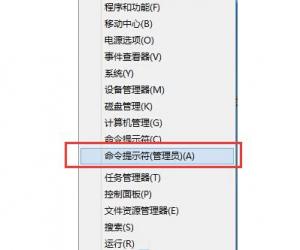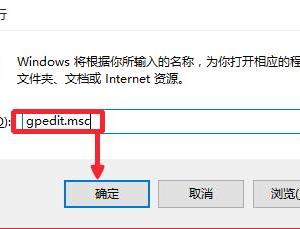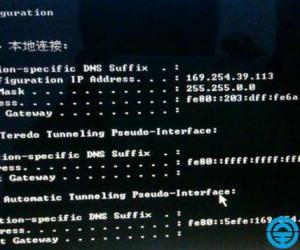win8.1系统IE10浏览器被锁打不开怎么办 win8.1系统IE10浏览器被锁打不开解决办法
发布时间:2017-05-16 15:50:24作者:知识屋
win8.1系统IE10浏览器被锁打不开怎么办 win8.1系统IE10浏览器被锁打不开解决办法 我们都知道Windows系统自带有IE浏览器,win8.1系统也不例外,经常使用IE10浏览器会出现一些麻烦。比如有时win8.1系统IE10浏览器打不开,这是因为IE浏览器被锁的原因,那么win8.1系统IE10浏览器被锁打不开如何解锁?可以用管理员权限进行解锁,下面看看详细教程步骤吧。
win8系统进行IE10浏览器权限解锁方法
1、在Win8 Metro界面输入命令regedit,在找到的regedit软件图标上点击鼠标右键,在屏幕下方出现的快捷工具栏上点击图标“以管理员身份运行”;
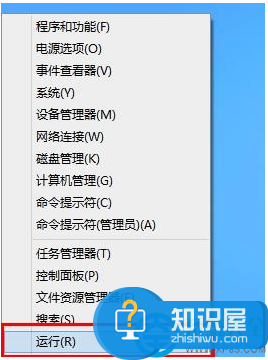
2、打开regedit注册表编辑器以后,找到HKEY_CURRENT_USER\Software\Microsoft\Internet Explorer\Main;
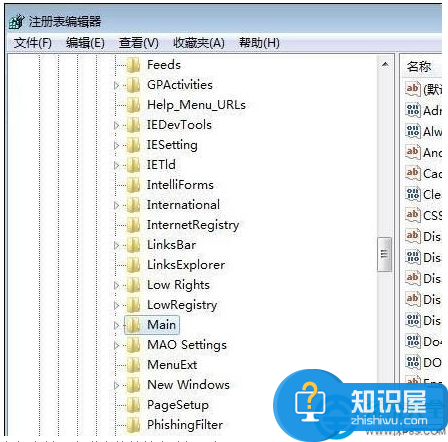
3、在Man上面点击鼠标右键,在弹出的菜单中选择“权限”;
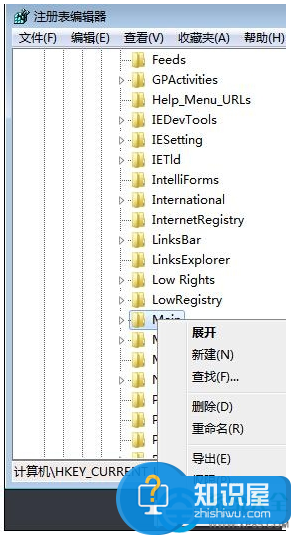
4、在权限设置窗口中,点击“高级”按钮;
5、在高级安全设置窗口中,点击“启用继承”按钮,在点击“应用”、“确定”按钮保存设置并关闭高级安全设置窗口;
6、可以看到Main的权限设置窗口中,比之前增加了多个权限设置,这样则能保证IE浏览器正常运行。点击“确定”按钮返回注册表编辑器;
7、关闭注册表编辑器,点击IE10浏览器图标,IE10浏览器已经能够正常运行了。
以上就是win8.1系统IE10浏览器被锁打不开的解决方法,通过设置注册表编辑器来解决问题,大家修改注册表时要主要文件备份,避免发生数据丢失现象。
知识阅读
软件推荐
更多 >-
1
 一寸照片的尺寸是多少像素?一寸照片规格排版教程
一寸照片的尺寸是多少像素?一寸照片规格排版教程2016-05-30
-
2
新浪秒拍视频怎么下载?秒拍视频下载的方法教程
-
3
监控怎么安装?网络监控摄像头安装图文教程
-
4
电脑待机时间怎么设置 电脑没多久就进入待机状态
-
5
农行网银K宝密码忘了怎么办?农行网银K宝密码忘了的解决方法
-
6
手机淘宝怎么修改评价 手机淘宝修改评价方法
-
7
支付宝钱包、微信和手机QQ红包怎么用?为手机充话费、淘宝购物、买电影票
-
8
不认识的字怎么查,教你怎样查不认识的字
-
9
如何用QQ音乐下载歌到内存卡里面
-
10
2015年度哪款浏览器好用? 2015年上半年浏览器评测排行榜!